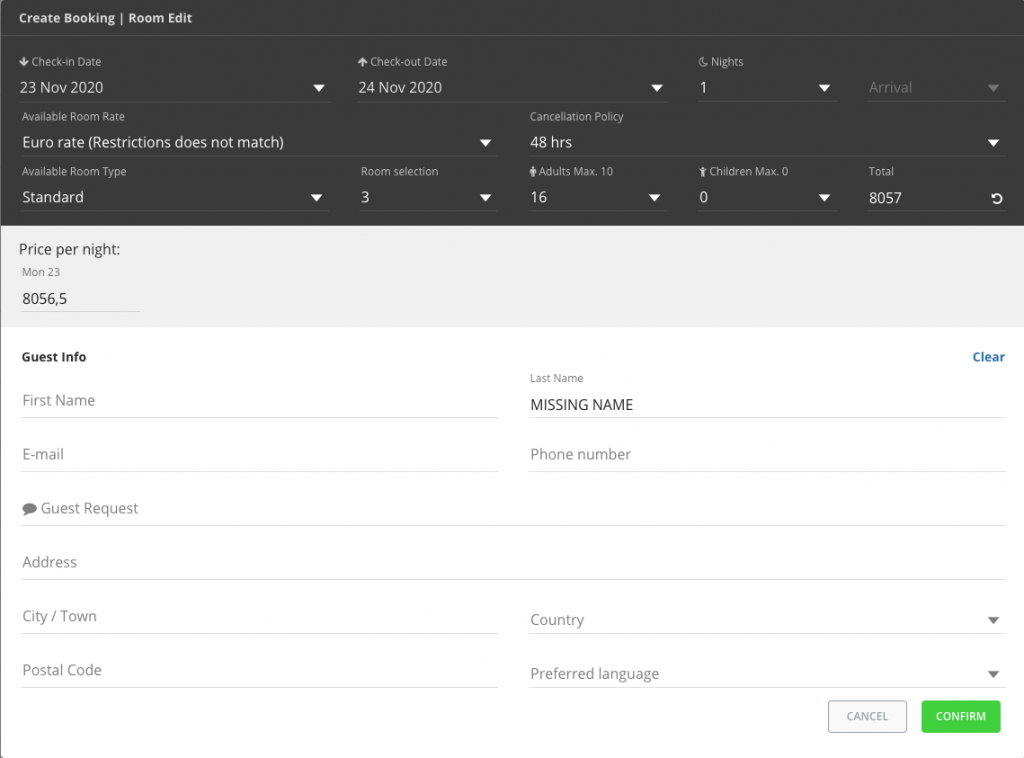+Bookings

Ace Hotel System
+Bookings – การสร้างการจอง
ฟังก์ชันนี้จะทำให้การสร้างการจองเป็นเรื่องที่ง่ายขึ้น โดยวิธีดังนี้
- การสร้างการจองแบบรายบุคคล
- การสร้างการจองแบบกลุ่ม
การสร้างการจองแบบรายบุคคล
การสร้างการจองแบบรายบุคคล อย่างง่าย
-
- คลิกที่ปุ่ม +booking button
- คลิกขวาหรือซ้ายในช่องการจองตามช่วงวันที่ต้องการ
- สร้างการจอง
วิธีที่ 1. คลิกที่ปุ่ม +booking บนแท็บเมนูด้านบน
จะมีหน้าต่างสำหรับการระบุรายละเอียดเกี่ยวกับการจองขึ้น
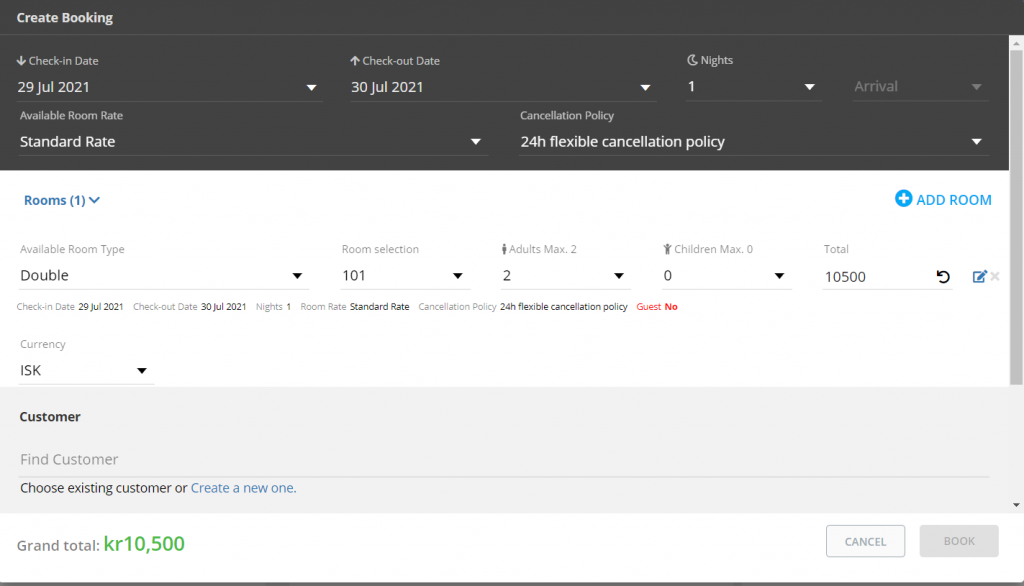
Check-in Date – ระบุหรือแก้ไขวันเข้าพัก
Check-out Date – ระบุหรือแก้ไขวันเข้าพัก
Night – ระบุหรือแก้ไขจำนวนคืนเข้าพัก (จะมีผลต่อวันที่เช็คเอาท์อัตโนมัติ)
Available Room Rate – ระบุเรทราคา
Available Room type – ระบุประเภทห้อง
Room Selection – ระบุหมายเลขห้อง
Adults – ระบุจำนวนผู้เข้าพัก (ผู้ใหญ่)
Children – ระบุจำนวนผู้เข้าพัก (เด็ก)
Don’t Move Checkbox – ตั้งค่าให้ไม่สามารถเปลี่ยนแปลงค่าต่างๆหรือย้ายห้อง
Optional Field Arrival: ระบุช่วงเวลาเช็กอินเฉพาะการจองนั้นๆ
หลังจากระบุรายละเอียดด้านบนแล้ว สามารถใส่ราคา ต่อคืนที่ต้องการ โดยราคารวมจะคำนวณอัตโนมัติ

ก่อนการบันทึกทุกครั้ง ท่านจำเป็นต้องใส่รายละเอียดข้อมูลของแขกผู้เข้าพักเบื้องต้น (เพื่อความรวดเร็วสามารถระบุแค่นามสกุล) หรือเลือกจากประวัติผู้เข้าพักที่มีอยู่ในระบบ โดยพิมพ์ที่ช่องค้นหา
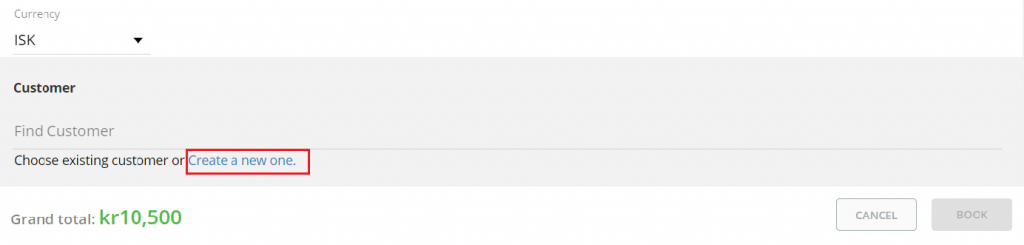
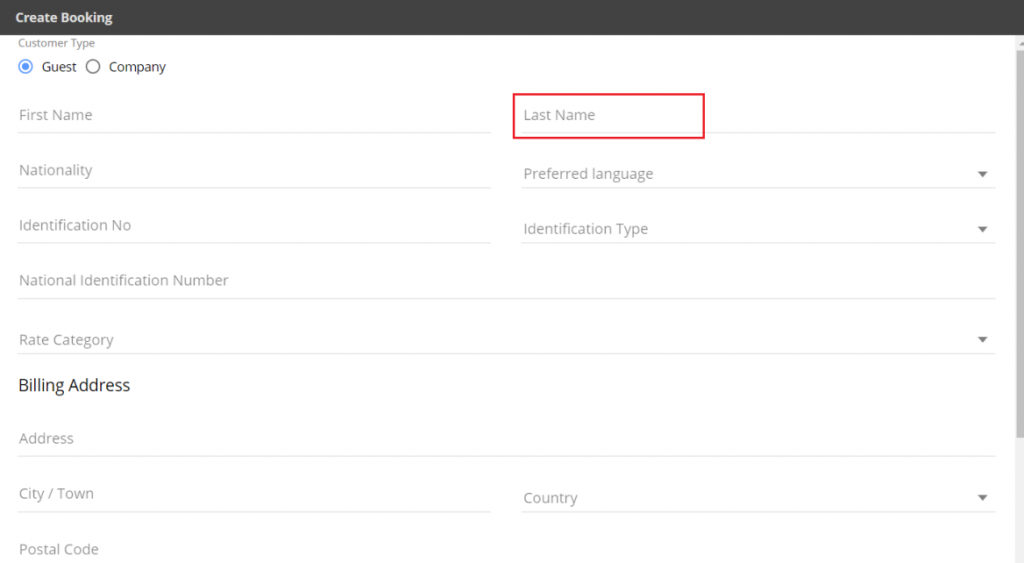
ในหน้าต่างนี้จะมีช่องให้กรอกรายละเอียด ดังนี้
First Name: ชื่อของแขกผู้เข้าพัก
Last Name (Required): นามสกุล (เป็นส่วนบังคับที่ต้องกรอก)
Email: อีเมลของแขกผู้เข้าพัก
Phone Number: เบอร์มือถือของแขกผู้เข้าพัก
Guest Request: คำร้องขอพิเศษของแขกผู้เข้าพัก
วิธีที่ 2. สร้างการจองจากส่วน calendar
โดยทำการคลิกซ้ายค้างและลากตามช่อง และวันที่ต้องการ หลังจากนั้นจะมีหน้าต่างให้กรอกข้อมูลเหมือนวิธีแรก
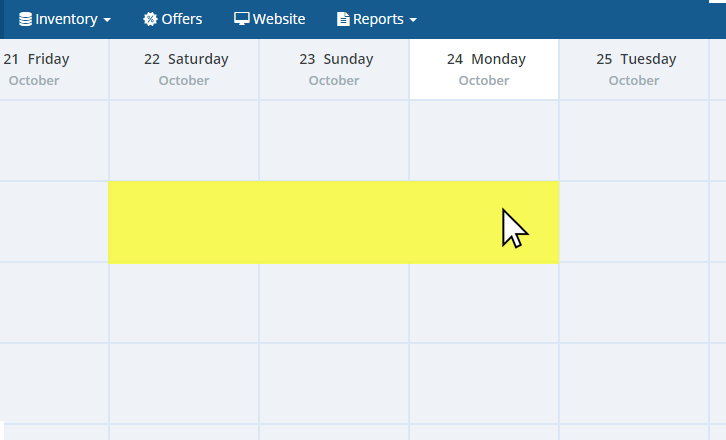
การใช้ช่องค้นหาประวัติของแขกผู้เข้าพัก (อัตโนมัติ)
ในหน้าต่างของการกรอกข้อมูล หากใช้เมาส์คลิกที่ช่องว่าง จะปรากฏข้อมูลของแขกที่มีในระบบ ซึ่งสะดวกมากขึ้น หากจะใช้ข้อมูลเดิมของแขกที่เคยบันทึกไว้ โดยการแสดงข้อมูลนี้ อาจจะมีให้เลือก เนื่องจากมีส่วนใดส่วนหนึ่งของข้อมูลที่มีความคล้ายกัน เช่น ชื่อ นามสกุล อีเมล และที่อยู่
หมายเหตุ: ในกรณีการทำการจองแบบออฟไลน์นี้ ส่วนของบัตรเครดิตจะไม่บังคับให้กรอก ยกเว้นสำหรับการจองผ่าน OTA และ Booking engine
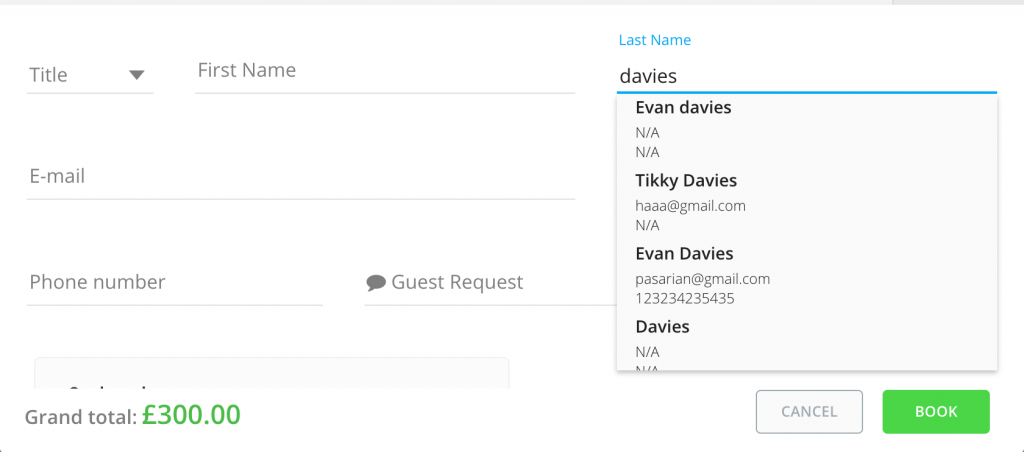
การสร้างการจองแบบกลุ่ม
ฟังก์ชันนี้จะสะดวกสำหรับการสร้างการจองในกรณี เป็นแบบกลุ่ม โดยต้องตั้งค่าให้สามารถเปิดใช้งานฟังก์ชันนี้ในระบบ การตั้งค่า
วิธีการสร้างการจอง ไปที่เมนู +booking เลือก Selected group booking จะปรากฏหน้าต่าง ดังภาพ

ให้เลือกวันที่เข้าพัก และเรทแพลน จากนั้นกด Next
หมายเหตุ : สำหรับเรทราคาและนโยบายการยกเลิกสามารถระบุได้ ตามต้องการ
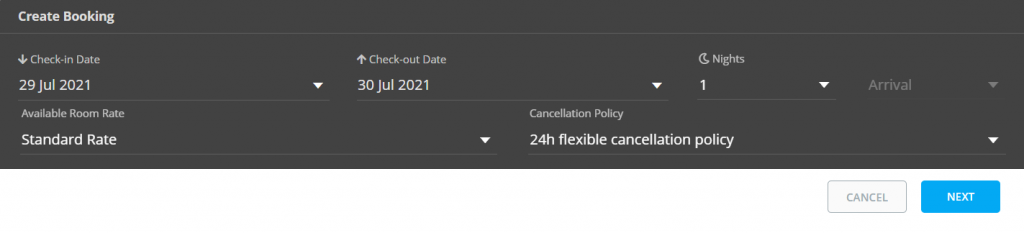
ให้ระบุประเภทของห้องและจำนวนผู้เข้าพักในแต่ละห้อง ทั้งนี้สามารถกรอกจำนวนประเภทห้อง จำนวนคน ต่อห้อง โดยระบุและเลือก +add to basket โดยจำนวนจะแสดงมุมขวา
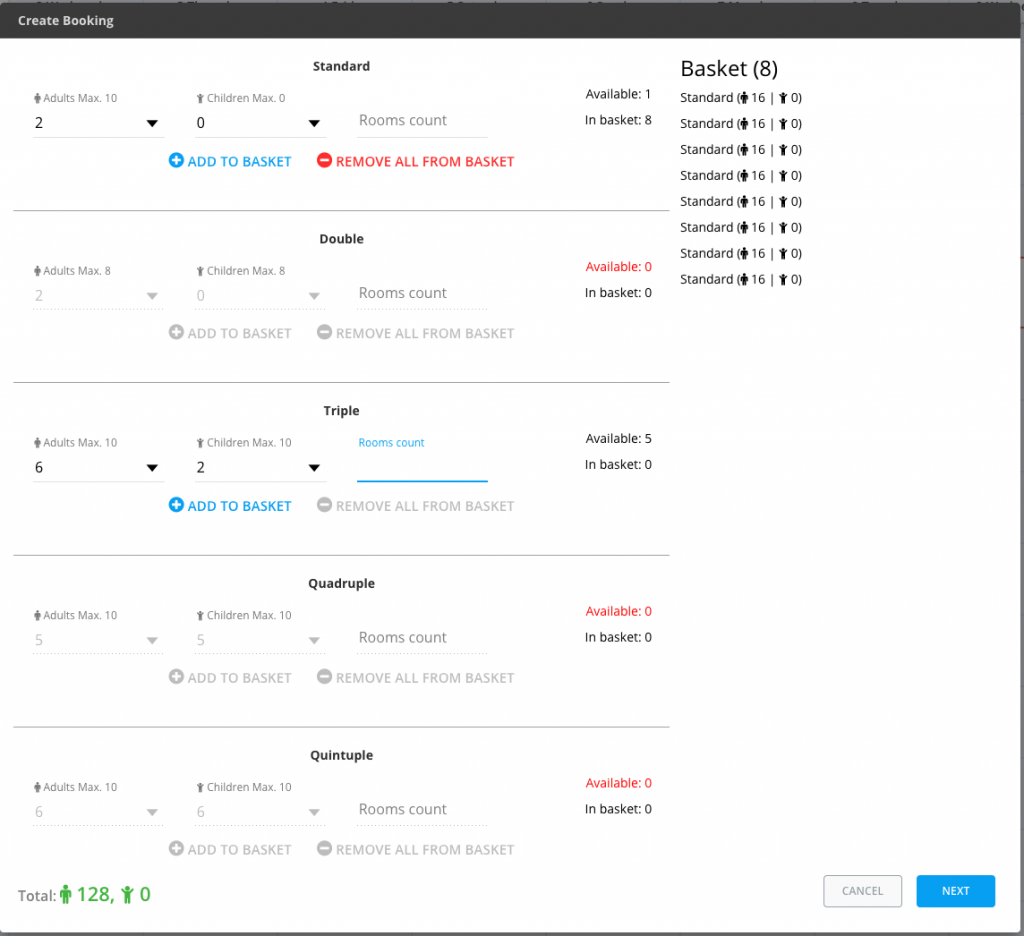
ขั้นตอนต่อไป จะมีหน้าต่างให้ตรวจสอบข้อมูลรายละเอียดของแขกผู้เข้าพัก (อาจจะระบุเป็นชื่อองค์กร) รายชื่อแขกผู้เข้าพักห้องอื่นๆ จะแสดงว่า Guest no เพื่อให้สามารถท่านกลับมาแก้ไขรายชื่อของแขกภายหลัง
ตัวอย่าง ระบุโดยใช้ชื่อองค์กร
เมื่อทำการกรอกรายละเอียด และทำการจองเรียบร้อยแล้ว ท่านสามารถตรวจสอบรายการห้องได้ จากแท็บเมนู Rooms ในวงกลมสีส้ม ดังภาพ

เมื่อทำการใส่รายละเอียดเรียบร้อยแล้วให้กด Book
หากต้องการดูรายละเอียดการจองของแต่ละห้อง ท่านสามารถคลิก Rooms (ในวงกลมสีส้ม) และเลือกที่ห้องที่ต้องการ

ท่านสามารถทำการแก้ไขหรือเพิ่มรายละเอียดการจองของแต่ละห้องได้ด้วยการคลิกที่ไอคอนรูปดินสอ เมื่อเพิ่ม/ แก้ไขเสร็จเรียบร้อยแล้วให้กด Confirm เพื่อทำการบันทึกการเปลี่ยนแปลง